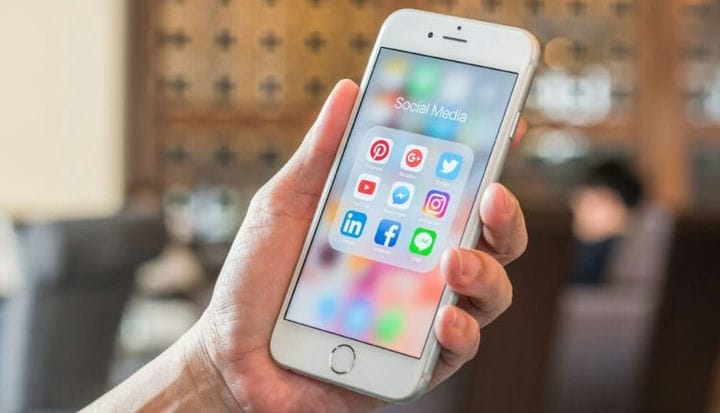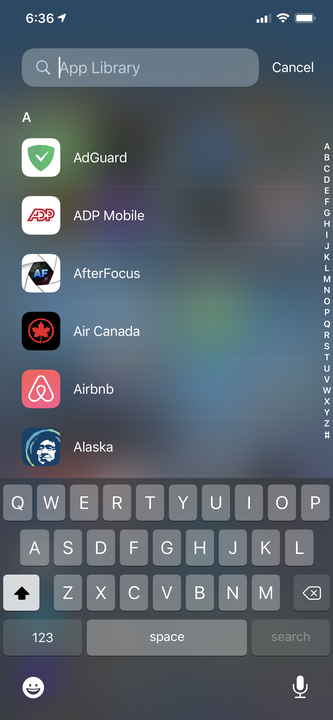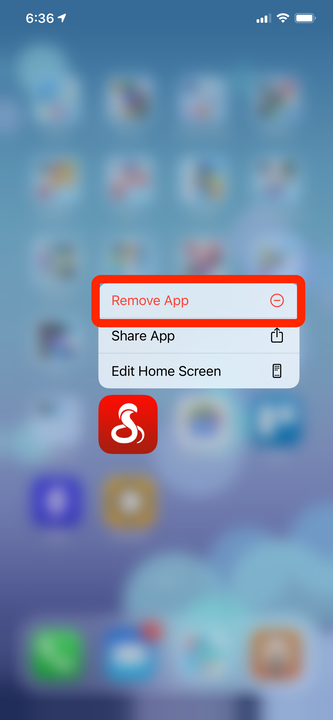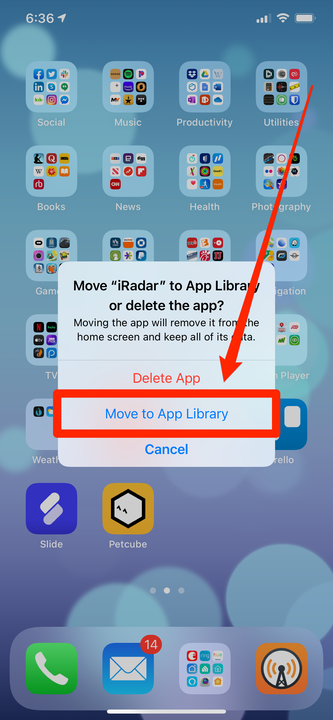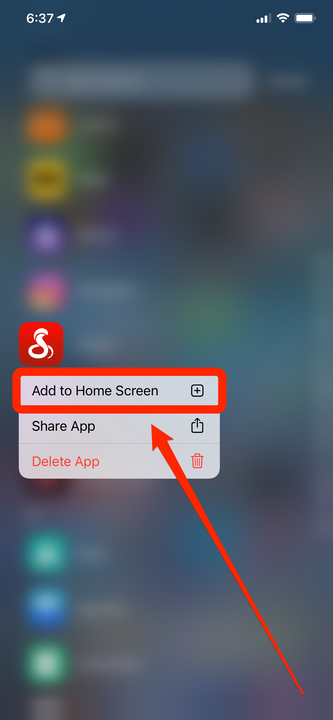Rakenduste teegi kasutamine iPhone’is iOS 14-s
- Rakenduste teegi leidmiseks ja kasutamiseks oma iPhone'is peate pühkima kuni avakuva viimasele lehele.
- Kui olete rakenduste teegi avanud, saate oma rakendusi kaustade või otsinguriba abil sirvida.
- Rakenduste teeki saate kasutada ka rakenduste peitmiseks avakuval, nii et need leiate ainult rakenduste teegist.
- Rakendustekogu kasutamiseks peate oma iPhone'i uuendama versioonile iOS 14 või uuemale.
Rakendustekogu on uus viis iPhone'i rakenduste korraldamiseks, mis on kasutusele võetud operatsioonisüsteemis iOS 14. Selle leidmiseks libistage lihtsalt oma iPhone'i avakuva kõige viimasele parempoolsemale lehele.
Seal näete kõiki oma rakendusi mitmesse kausta jagatuna. Need kaustad luuakse selle põhjal, millist tüüpi rakendusi teil on – võite näha näiteks kausta mängude jaoks, teist kausta ostlemiseks ja teist kausta toidu tellimiseks.
Sellel ekraanil ei saa kaustu ümber nimetada ega ka rakenduste paigutust valida. Kuid sellel ekraanil olevate rakenduste sirvimiseks ja selle kasutamiseks avakuva muutmiseks on mitu võimalust.
Siit saate teada, kuidas oma iPhone'is rakenduste teeki kasutada.
Kuidas kasutada rakenduste otsimiseks iPhone'i rakenduste raamatukogu
Rakenduste raamatukogust rakenduste avamiseks on paar võimalust.
- Puudutage rakendust, mida näete kaustas. Rakendustekogu sorteerib kõik teie rakendused kategooriatesse ja kuvab mõne selle kategooria rakenduse eelvaate. Tõenäoliselt näete, et mõned rakenduse ikoonid on tavalise suurusega, teised aga väiksemad. Puudutage tavalise suurusega rakendust, et see kohe avada, või puudutage väiksemaid ikoone, et avada ja sirvida kogu kausta.
- Otsige kõigist oma rakendustest. Soovitud rakenduse otsimiseks puudutage rakenduste teegi ekraani ülaosas olevat otsingukasti. Lisaks näete kõigi oma rakenduste tähestikulist loendit. Saate kerida ja puudutada rakendust, mida soovite selle käivitada. See on mugav funktsioon ja parim viis kõigi oma rakenduste nägemiseks.
Puudutage otsinguriba, et näha kõigi oma iPhone'is olevate rakenduste loendit.
Kuidas kasutada rakenduste raamatukogu rakenduste avaekraanilt peitmiseks
Uue App Library üks võimsamaid eeliseid on see, et see võimaldab teil rakendusi avaekraanilt peita.
Olenemata sellest, kas soovite peita harva kasutatavad rakendused või püüdlete minimalistliku avaekraani poole, kus on vaid käputäis kõige olulisemaid rakendusi, saate kõik soovimatud rakendused rakenduste teeki saata. See on mugav viis iPhone'i sujuvamaks muutmiseks ilma rakendusi täielikult kustutamata.
1 Toksake ja hoidke avakuval rakenduse ikooni, mida soovite peita, kuni kuvatakse selle hüpikmenüü.
2 Puudutage valikut „Eemalda rakendus".
Kasutage rakenduse eemaldamiseks hüpikmenüüd.
3 Hüpikaknas puudutage valikut „Teisalda rakenduste teeki”.
Rakendus kaob nüüd avaekraanilt, kuid see pole täielikult kadunud – see on endiselt rakenduste raamatukogus, täpselt nagu varem. Kui soovite selle rakenduse käivitada, peate selle nüüd rakenduste teegist leidma.
iOS 14 uus suvand võimaldab teil rakenduse kustutamise asemel peita, kui otsustate rakenduse eemaldada.
Kuidas rakendust avakuvale taastada
Kui muudate meelt, saate avakuvalt eemaldatud rakenduse hõlpsalt taastada.
1 Minge rakenduste teeki.
2 Otsige üles rakendus, mida soovite taastada. Seda saate teha automaatsete kaustade või otsinguriba abil.
3 Toksake ja hoidke all rakenduse ikooni, kuni ilmub hüpikmenüü.
4 Puudutage valikut „Lisa avakuvale”.
Kui olete rakenduse avakuval peitnud, saate selle rakenduste teegi abil taastada.